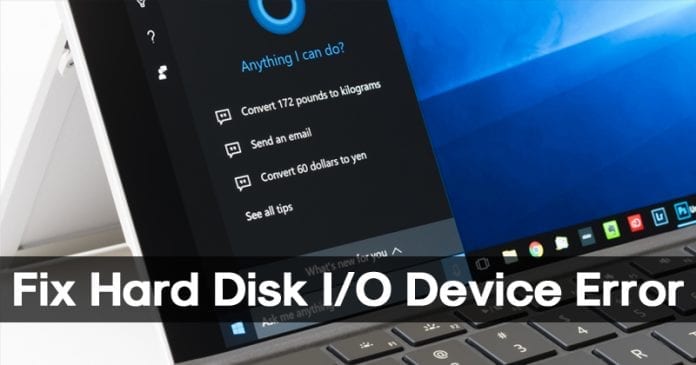
Nos, az I/O eszköz hibája azt jelenti, hogy a bemeneti/kimeneti eszköz hibája. A hiba akkor fordul elő, ha az operációs rendszer nem tud csatlakozni a hardvereszközhöz. Itt megosztottunk néhány legjobb módszert a Windows 10 számítógépről érkező „A kérést nem sikerült végrehajtani I/O eszközhiba miatt” hiba kijavítására.
Nemrég azt tapasztaltuk, hogy sok Windows 10-felhasználó panaszkodott egy furcsa hibára. A „A kérést nem sikerült végrehajtani I/O eszközhiba miatt” furcsa hibaüzenet a merevlemezekkel, SD-kártyákkal, SSD-vel, USB-meghajtókkal kapcsolatos különböző feladatok végrehajtása közben jelenik meg.
A hibát az teszi a legrosszabbbá, hogy nem teszi lehetővé a felhasználók számára, hogy olvassanak vagy írjanak lemezről. Ez azt jelenti, hogy nem másolhat és illeszthet be vagy mozgathat át dolgokat. Ezért ebben a cikkben úgy döntöttünk, hogy megosztunk néhány legjobb javítást a megoldáshoz. A kérést nem lehetett végrehajtani egy I/O eszközhiba miatt.
Mi az I/O eszköz hiba?
Nos, az I/O eszköz hibája azt jelenti, hogy a bemeneti/kimeneti eszköz hibája. A hiba akkor fordul elő, ha az operációs rendszer nem tud csatlakozni a hardvereszközhöz. A hiba hátterében több ok is állhat, lehet az elavult illesztőprogramok, a hardverkapcsolat elvesztése, az inkompatibilitási problémák vagy a merevlemez sérülése.
Ha a merevlemez megsérült, ezek a módszerek nem működnek, és ki kell cserélnie vagy meg kell javítania a merevlemez-meghajtót. Ha azonban a hiba más okok miatt következik be, akkor azt gyorsan meg lehet javítani. Tehát itt megosztunk néhány legjobb módszert a Windows 10 számítógépről érkező „A kérést nem sikerült végrehajtani I/O eszközhiba miatt” hiba kijavítására.
#1 Indítsa újra a számítógépet
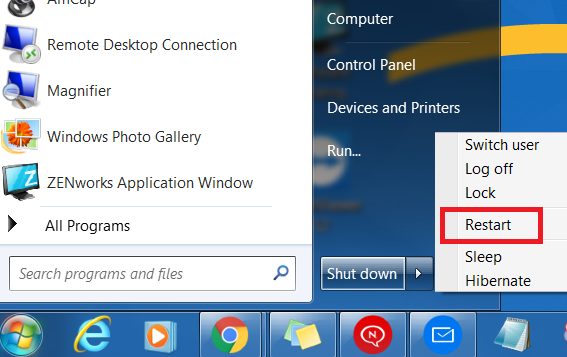
Mint mindannyian tudjuk, egy egyszerű újraindítás néha sok szoftverproblémát orvosolhat. Tehát, ha „a kérést nem sikerült végrehajtani egy I/O eszköz miatt” hiba lép fel a telepített szoftver miatt, akkor azt egy egyszerű újraindítással meg lehet javítani. Ezért mindig jobb, ha újraindítja a számítógépet, mielőtt további változtatásokat hajtana végre. Ezért mindenképpen indítsa újra a számítógépet, majd ellenőrizze, hogy a hiba továbbra is fennáll-e.
#3 Ellenőrizze a hardvercsatlakozásokat

Nos, a „A kérést nem sikerült végrehajtani I/O eszközhiba miatt” a hardver és a számítógép közötti laza kapcsolat miatt is előfordul. Tehát a következő lépés annak ellenőrzése, hogy a hardver megfelelően van-e csatlakoztatva. Ha például a fájlok USB-meghajtóra való átvitele közben jelentkezik a hiba, távolítsa el az USB-meghajtót, és helyezze be újra. Ha a hiba a meglazult csatlakozás miatt következett be, akkor azt azonnal kijavítják. Hasonlóképpen ellenőriznie kell, hogy a merevlemez megfelelően van-e telepítve a számítógépére.
#3 Az SFC Command használata
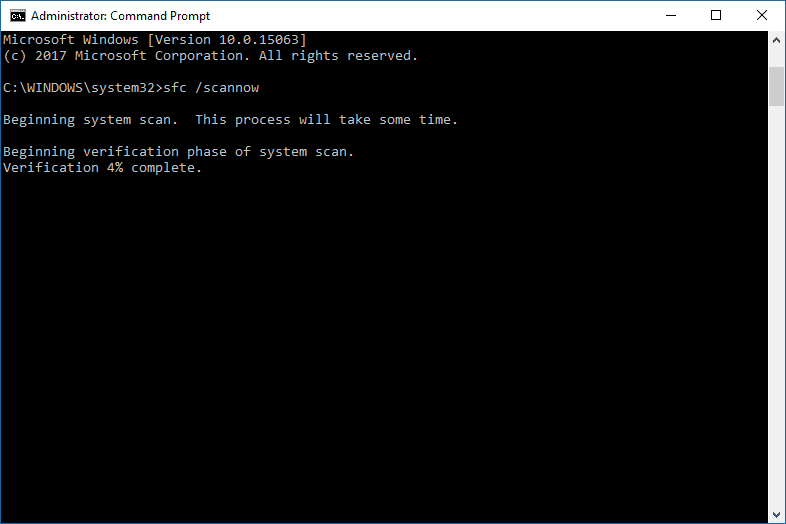
Az SFC parancs átvizsgálja és kijavítja a Windows számítógép rendszerrel kapcsolatos fájljait. Nem csak ez, de az SFC parancs rendkívül hasznos a sérült Windows fájl kijavításában. Tehát le kell futtatnunk az SFC parancsot a CMD-n, hogy kijavítsuk a „A kérést nem lehetett végrehajtani I/O eszközhiba miatt”. Íme, mit kell tenned.
- Keresse meg a CMD-t a keresősávban
- Kattintson a jobb gombbal a parancssorra, és válassza a “Futtatás rendszergazdaként” lehetőséget.
- Most írja be a CMD-n az sfc/scannow parancsot
- Várja meg, amíg a szkennelési folyamat befejeződik.
#4 A Chkdsk Command használata
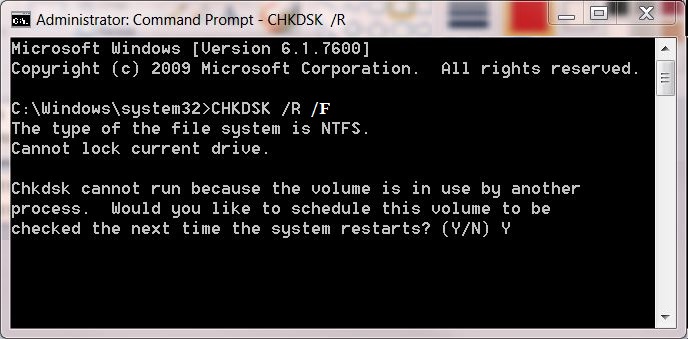
A CHKDSK egy másik hasznos parancs, amellyel kijavíthatja. A kérést I/O eszközhiba miatt nem lehetett végrehajtani. A CHKDSK ellenőrzi a kötet fájlrendszer-integritását, és kijavítja a logikai fájlrendszer-hibákat. Így javíthatja ki az I/O eszköz hibáját a chkdsk paranccsal.
- Keresse meg a CMD-t a keresősávban
- Kattintson a jobb gombbal a parancssorra, és válassza a “Futtatás rendszergazdaként” lehetőséget.
- Most írja be a CMD-n a Chkdsk /R /E: (Itt az E a meghajtócímke, amely a problémát okozza)
- Várjon, amíg a parancs befejezi a vizsgálati folyamatot
A ChkDsk parancs azonosítja a hibás szektorokat, és megkísérli a helyreállítási lehetőségeket.
#5 Futtassa a Windows alapértelmezett hibaellenőrzését
Nos, a Windows operációs rendszer számos hibaelhárítási tippet ad nekünk. Az egyik ilyen a hardver hibakeresése. Valójában a Windows alapértelmezett eszközének futtatása az I/O eszköz hibájának javítására az egyik hatékony módszer, amelyet ma kipróbálhat. Tehát a következőképpen használhatja a Windows alapértelmezett hibaellenőrző eszközét.
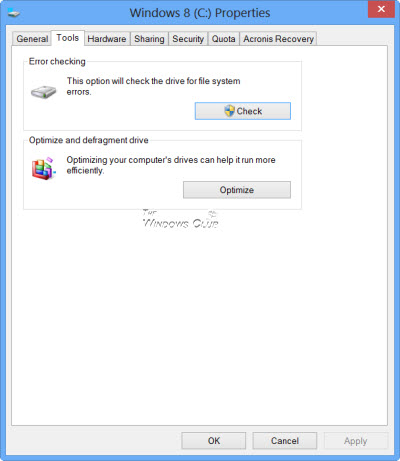
- Kattintson a jobb gombbal arra a meghajtóra, ahol a hibát kapja, és válassza a Tulajdonságok lehetőséget.
- Ezután keresse meg az Eszköz fület, majd kattintson az „Ellenőrzés” gombra
- Most az eszköz megerősítő üzenetet küld. Kattintson a „Meghajtó beolvasása” gombra a hibaellenőrzési folyamat elindításához
Ez az, kész! A hibaellenőrzési folyamat befejezése után a „Kérés I/O eszközhiba miatt nem hajtható végre” hibajavításra kerül.
Tehát ez az 5 legjobb módszer a Windows számítógépről érkező „A kérést nem sikerült végrehajtani I/O eszközhiba miatt” hiba kijavítására. Ha egyéb kétségei vannak, feltétlenül beszélje meg velünk a megjegyzésekben.





